在 Windows 上构建¶
要在 Windows 上构建 TorchAudio,我们需要启用 C++ 编译器并安装构建工具和运行时依赖项。
我们使用 Microsoft Visual C++ 进行 C++ 编译,并使用 Conda 管理其他构建工具和运行时依赖项。
1. 安装构建工具¶
MSVC¶
请按照 https://visualstudio.microsoft.com/downloads/ 上的说明进行操作,并确保安装 C++ 开发工具。
注意
官方二进制发行版使用 MSVC 2022 编译。以下部分使用 MSVC 2022 Community Edition 的路径。
Conda¶
请按照 https://docs.conda.org.cn/en/latest/miniconda.html 上的说明进行操作。
2. 启动开发环境¶
在接下来的步骤中,我们需要使用 C++ 编译器 (cl) 和 Conda 包管理器 (conda)。为了与 Linux/macOS 获得相似的体验,我们也使用 Bash。
为此,需要执行以下三个步骤。
打开命令提示符
启用开发人员环境
[可选] 启动 bash
以下组合已被证明有效。
启动 Anaconda3 命令提示符。
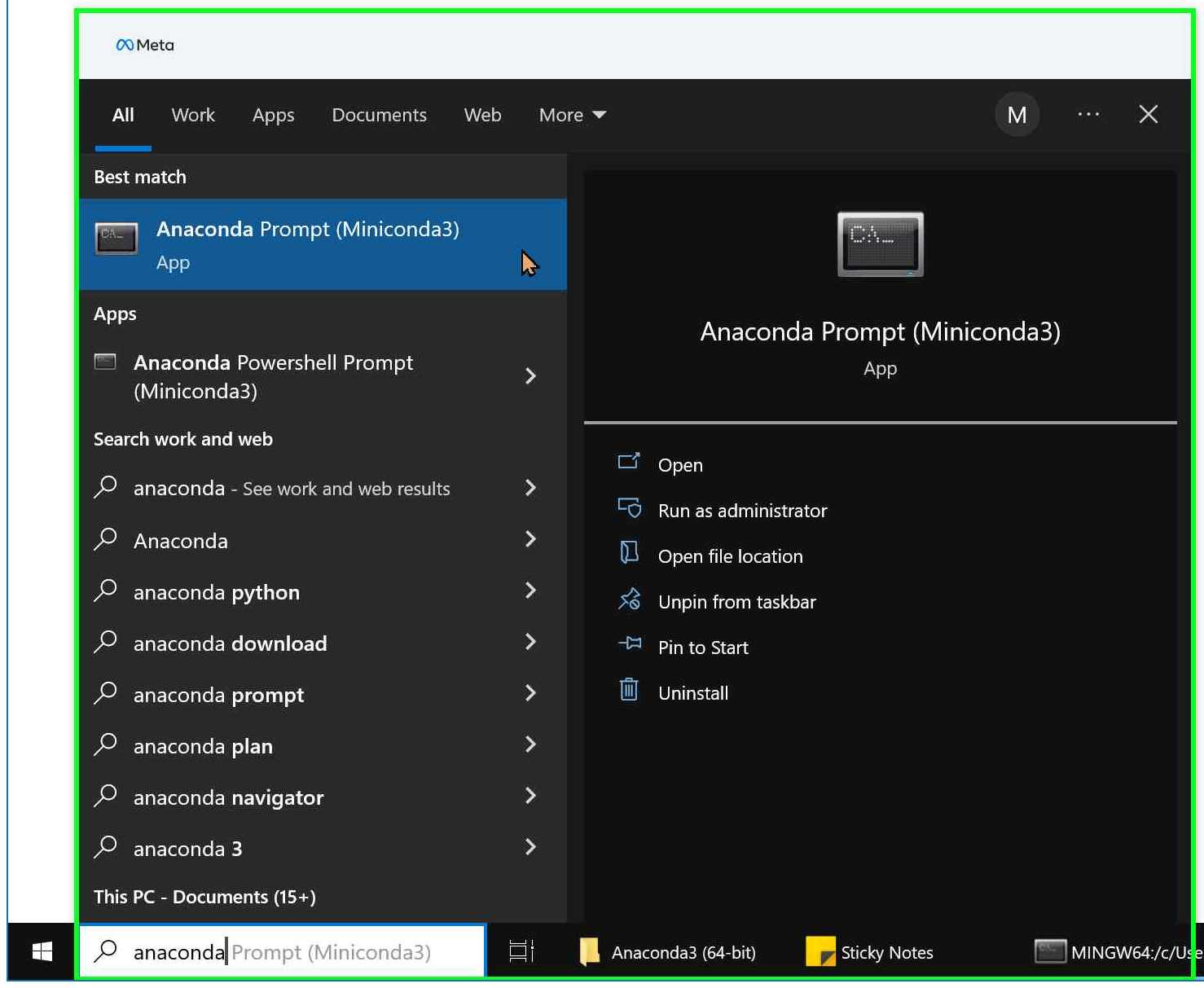
请确保
conda命令能够被识别。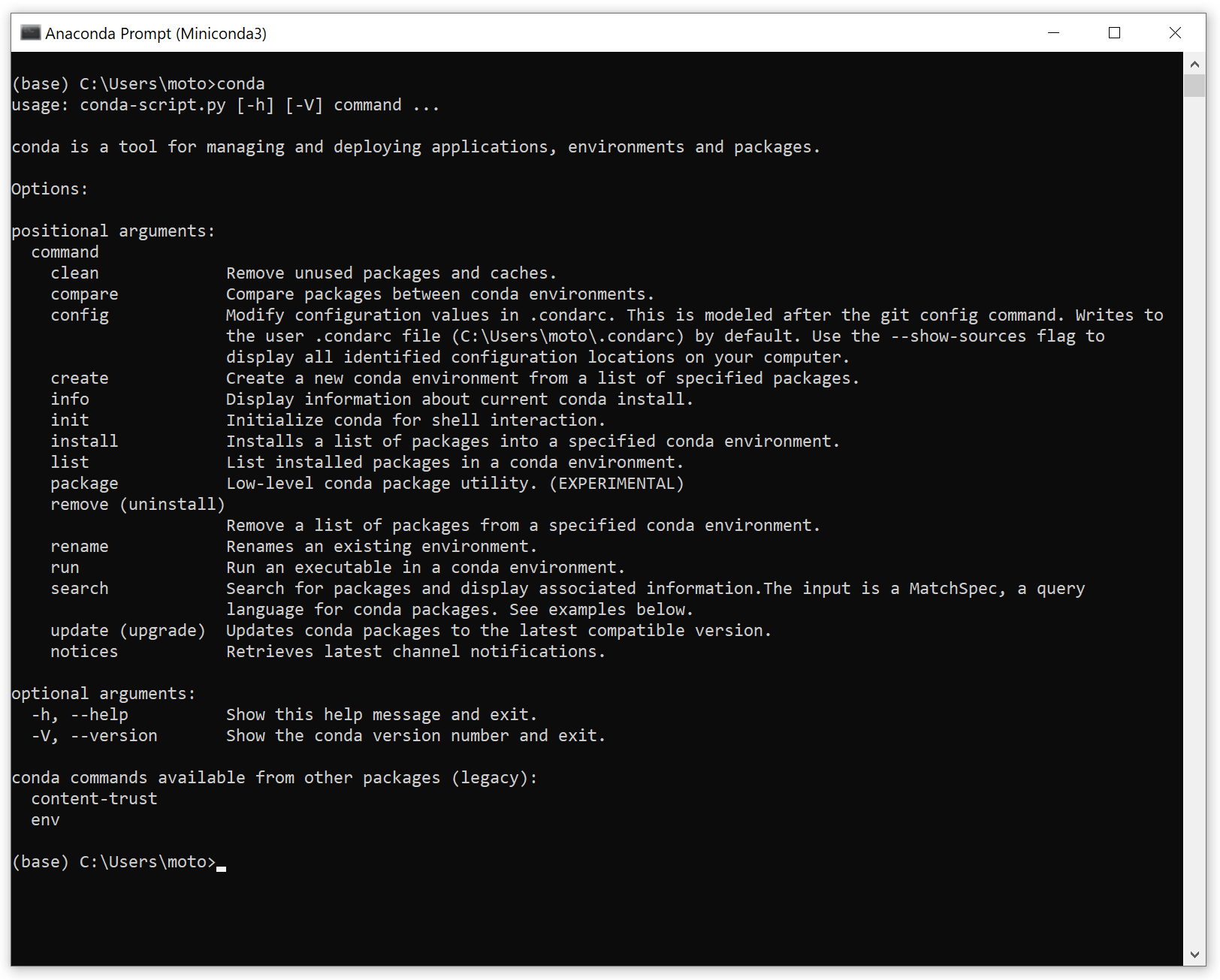
通过运行以下命令激活开发工具。
我们需要使用 MSVC x64 工具集进行编译。要启用该工具集,可以使用
vcvarsall.bat或vcvars64.bat文件,这些文件位于 Visual Studio 的安装文件夹中,在VC\Auxiliary\Build\目录下。更多信息请参考 https://docs.microsoft.com/en-us/cpp/build/how-to-enable-a-64-bit-visual-cpp-toolset-on-the-command-line?view=msvc-160#use-vcvarsallbat-to-set-a-64-bit-hosted-build-architecturecall "C:\Program Files (x86)\Microsoft Visual Studio\2022\Community\VC\Auxiliary\Build\vcvarsall.bat" x64
请确保
cl命令能够被识别。
[可选] 使用以下命令启动 bash。
如果您想要与 Linux/macOS 类似的 UX,可以启动 Bash。但是,请注意,在 Bash 环境中,文件路径与原生的 Windows 风格不同,并且
torchaudio.datasets模块将无法正常工作。Miniconda3\Library\bin\bash.exe
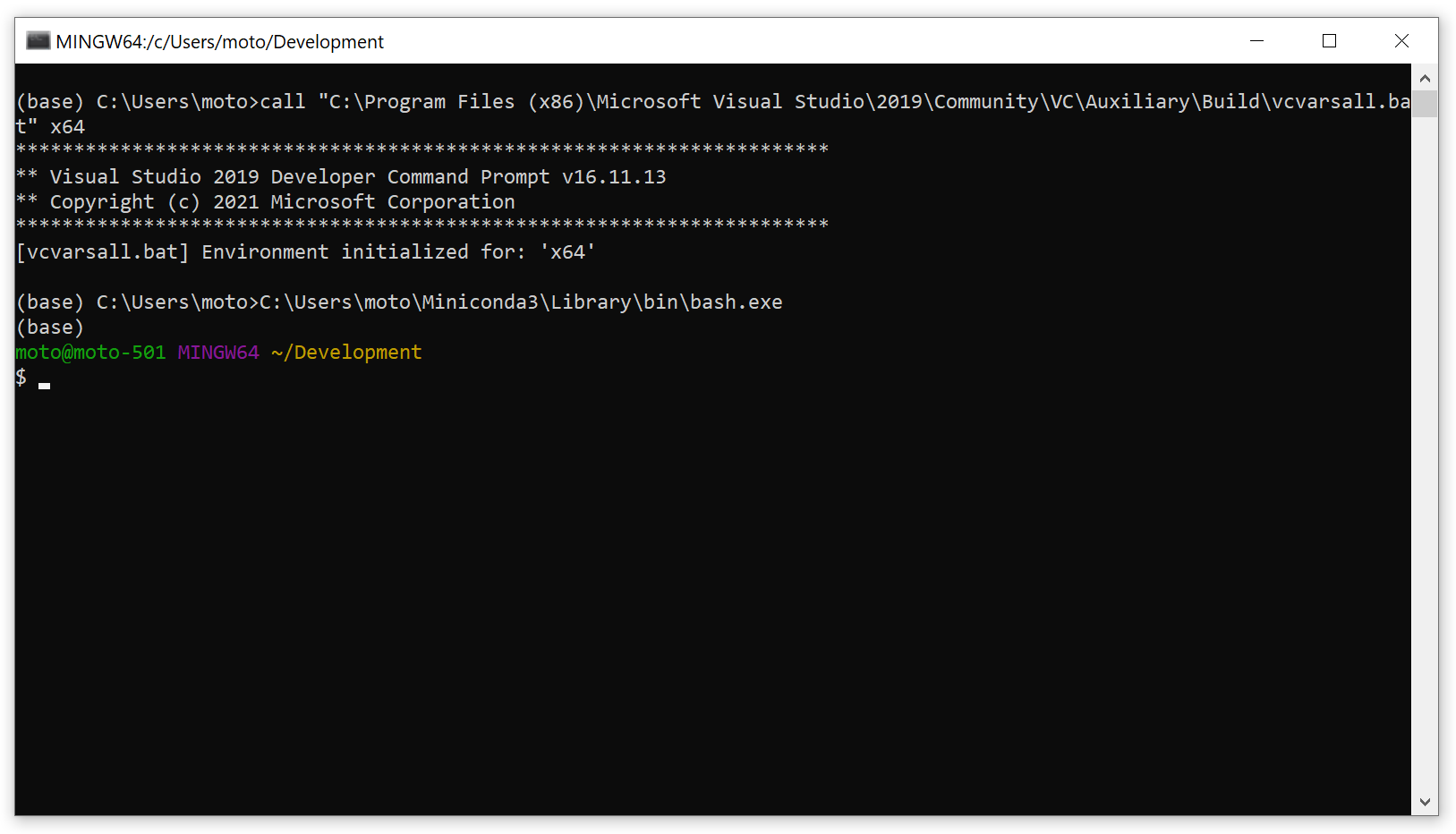
3. 安装 PyTorch¶
请参考 https://pytorch.ac.cn/get-started/locally/ 获取最新的 PyTorch 安装方法。
4. [可选] cuDNN¶
如果您打算构建与 CUDA 相关的特性,请安装 cuDNN。
从 https://developer.nvidia.com/cudnn 下载 CuDNN,并将文件解压到与 CUDA 工具包相同的目录中。
当使用 conda 时,目录是 ${CONDA_PREFIX}/bin、${CONDA_PREFIX}/include 和 ${CONDA_PREFIX}/Lib/x64。
5. 安装外部依赖项¶
conda install cmake ninja
6. 构建 TorchAudio¶
现在一切准备就绪,我们可以构建 TorchAudio 了。
git clone https://github.com/pytorch/audio
cd audio
# In Command Prompt
pip install -e . -v --no-build-isolation
# In Bash
pip install -e . -v --no-build-isolation
注意
由于构建过程的复杂性,TorchAudio 只支持就地构建。要使用 pip,请使用 --no-use-pep517 选项。
pip install -v -e . --no-use-pep517
